?word文檔生成格子線的教程
時間:2023-05-22 11:02:09作者:極光下載站人氣:295
word軟件是微軟公司在很早之前就開始發布的一款專業的文字處理工具,給用戶帶來了不錯的體驗和不少的幫助,在word軟件中用戶可以體驗到許多強大且實用的功能,能夠幫助用戶快速完成編輯工作,受到了不少用戶的喜歡,當用戶在word軟件中編輯文檔文件時,有時需要在頁面上繪制出格子線來編輯文字,但是有用戶不知道怎么來操作實現,其實這個問題用戶直接在頁面設置窗口中按下繪制網格按鈕,接著在打開的繪制網格窗口中進行設置即可解決問題,詳細的操作過程是怎樣的呢,接下來就讓小編來向大家介紹一下wps文檔生成格子線的方法步驟吧,希望用戶能夠從中獲取到有用的經驗。
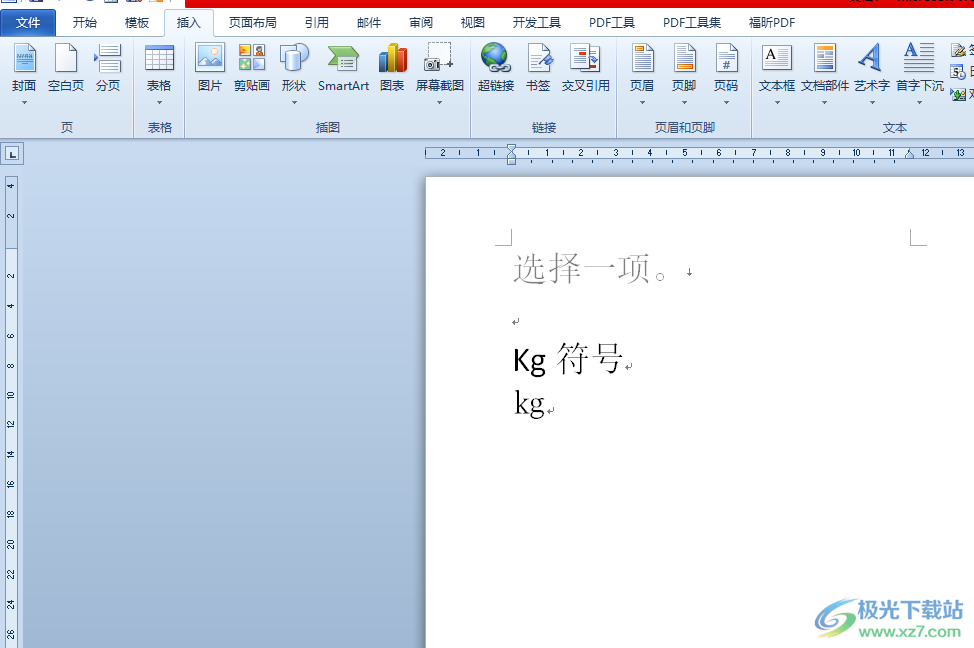
方法步驟
1.在電腦桌面上雙擊打開word文檔文件,并進入到編輯頁面上來進行設置
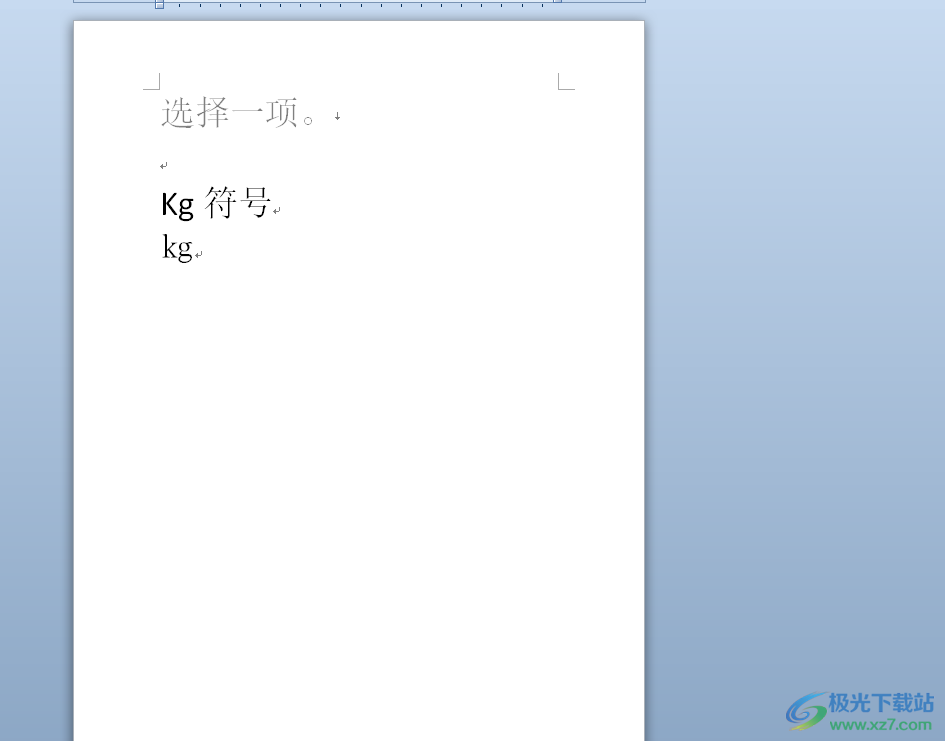
2.在頁面上方的菜單欄中點擊頁面布局選項,將會顯示出相關的選項卡,用戶選擇其中頁面設置板塊的下拉箭頭
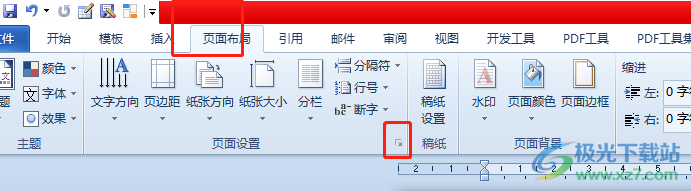
3.在打開的頁面設置窗口中,用戶將選項卡切換到文檔網格選項卡上
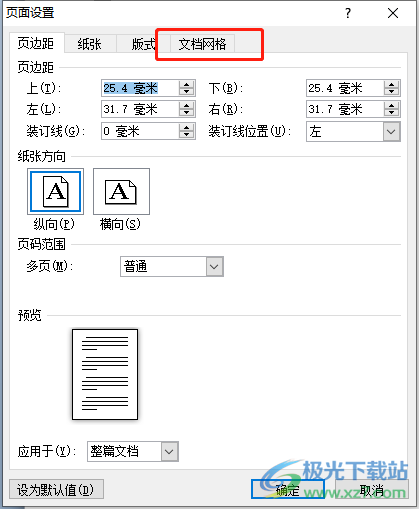
4.下方頁面中將會彈出相關的功能選項,用戶直接按下底部的繪圖網格選項
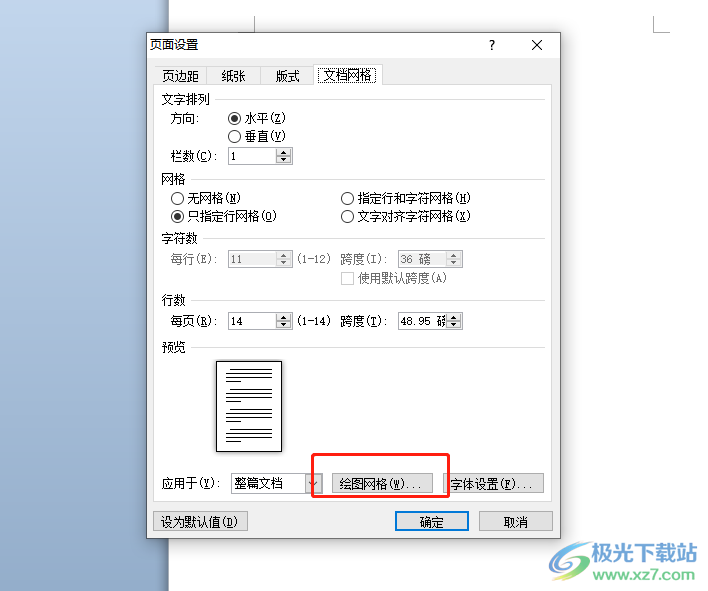
5.在打開的繪圖網格窗口中,用戶勾選使用頁邊距選項和在屏幕上顯示網格線選項并按下確定按鈕
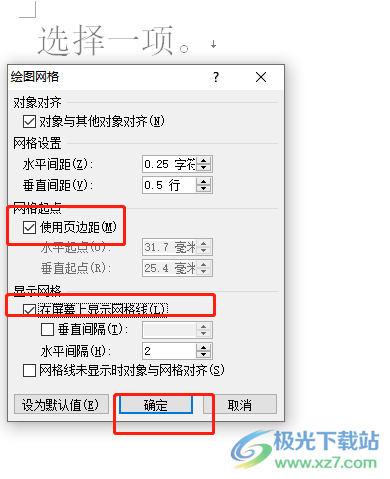
6.這時回到編輯頁面上,就可以看到做出來的網格線是有頁邊距的
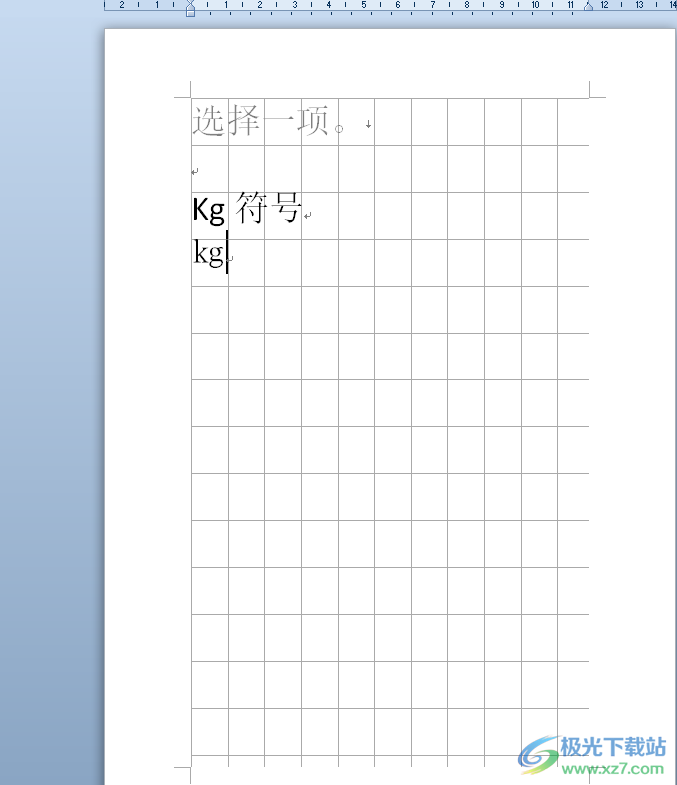
7.如果想要去除頁邊距,直接在繪圖網格窗口中取消勾選使用頁邊距并按下確定按鈕即可
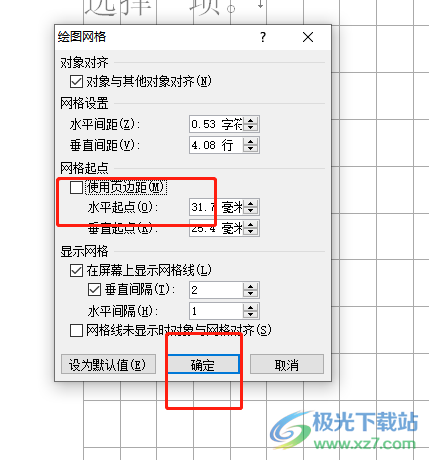
8.最后來到文檔頁面上,就可以看都鋪滿整頁的網格線了,并且沒有頁邊距
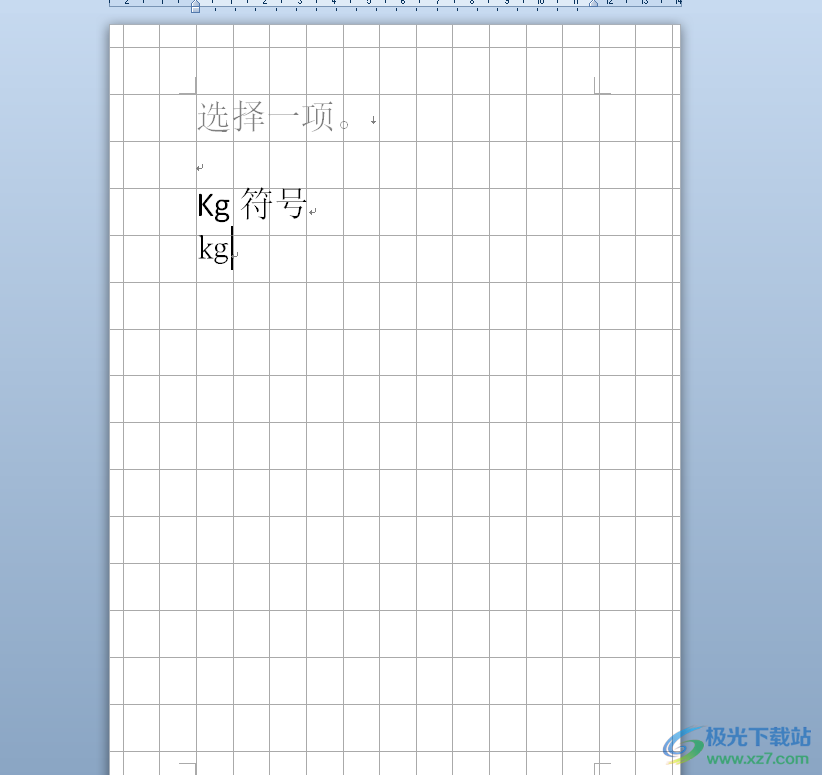
相信大部分用戶的電腦上都會有word軟件,給用戶帶來了不少的便利,并且深受用戶的喜愛,當用戶需要在文檔上繪制出網格線時,需要按照打開頁面設置——按下繪制網格——勾選使用頁邊距——在屏幕上顯示網格線——確定這幾個步驟來操作即可,大家快來看看吧。

大小:60.68 MB版本:1.1.2.0環境:WinAll, WinXP, Win7
- 進入下載
相關推薦
熱門閱覽
- 1百度網盤分享密碼暴力破解方法,怎么破解百度網盤加密鏈接
- 2keyshot6破解安裝步驟-keyshot6破解安裝教程
- 3apktool手機版使用教程-apktool使用方法
- 4mac版steam怎么設置中文 steam mac版設置中文教程
- 5抖音推薦怎么設置頁面?抖音推薦界面重新設置教程
- 6電腦怎么開啟VT 如何開啟VT的詳細教程!
- 7掌上英雄聯盟怎么注銷賬號?掌上英雄聯盟怎么退出登錄
- 8rar文件怎么打開?如何打開rar格式文件
- 9掌上wegame怎么查別人戰績?掌上wegame怎么看別人英雄聯盟戰績
- 10qq郵箱格式怎么寫?qq郵箱格式是什么樣的以及注冊英文郵箱的方法
- 11怎么安裝會聲會影x7?會聲會影x7安裝教程
- 12Word文檔中輕松實現兩行對齊?word文檔兩行文字怎么對齊?
網友評論